-
dll文件怎么打开,小编告诉你电脑怎么打开dll文件
- 2018-01-02 12:57:10 来源:windows10系统之家 作者:爱win10
对电脑有深入了解的用户就知道,在Windows中,许多应用程序并不是一个完整的可执行文件,它们被分割成一些相对独立的动态链接库,而这些就被称为dll文件,它是被放置于系统中。不过总有好奇的用户想知道dll文件是什么内容,下面,小编就来教大家打开dll文件的诀窍。
dll文件是什么?有什么作用?通俗的讲就是在玩游戏的时候,却遇到了不能玩某游戏,提示找不到xx.dll或xx.dll缺失等。它是一条动态链接库,因此我们需要对它有了解,因为有不少电脑问题都可能会涉及到dll文件程序,为此,小编就给大家分享打开dll文件的相关操作。
dll文件怎么打开
百度搜索下载Reflector绿色版,解压,可找到文件Reflector
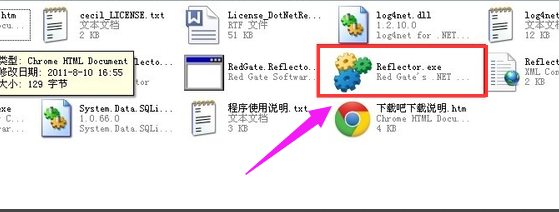
dll系统软件图解1
双击运行Reflector
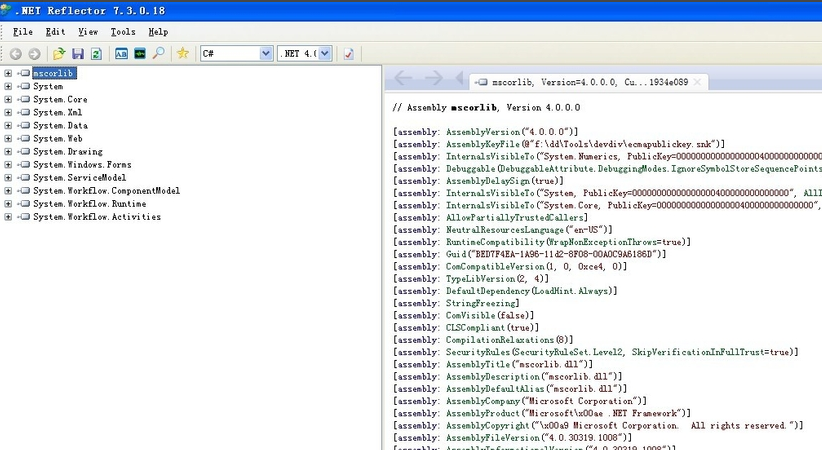
打开dll系统软件图解2
选择DLL对应的版本,点击“OK”下一步
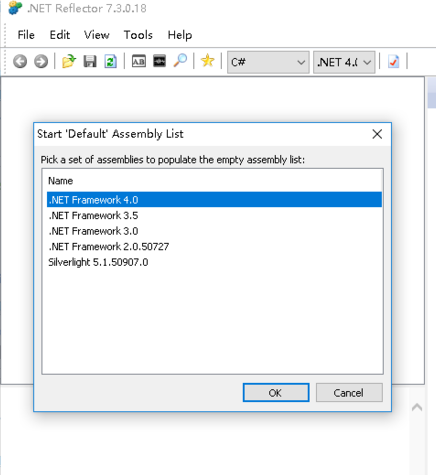
dll系统软件图解3
左上角工作栏,File->Open Assembly;打开所需要打开的dll文件
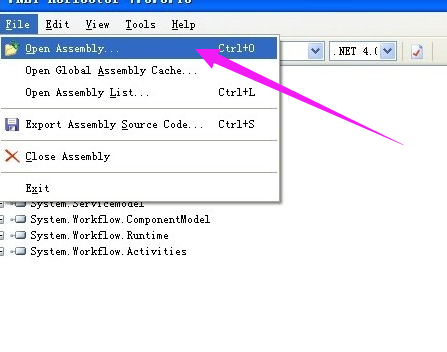
打开dll系统软件图解4
在软件左边工作区域我们就可以看到所打开的dll文件,点击展开,
在所选择的.dll文件下面可以看到dll中所有的编写的类,
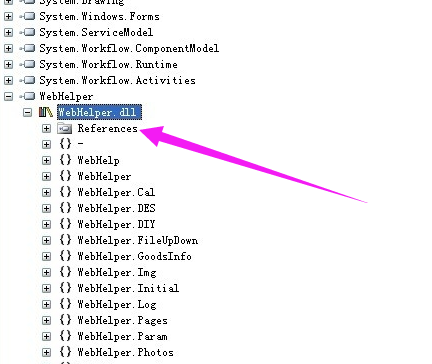
打开dll系统软件图解5
点击类名
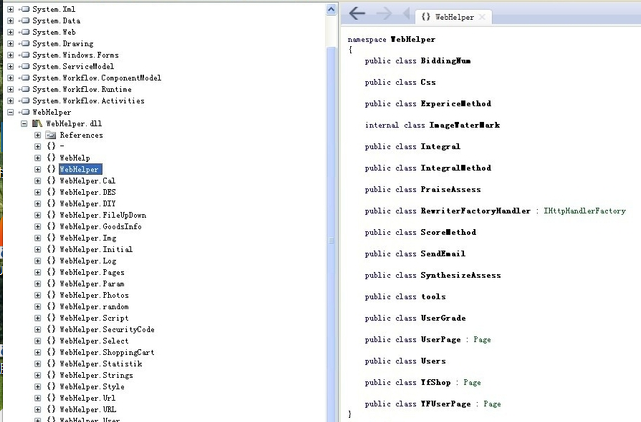
dll文件系统软件图解6
就可以看到里面编写的内容了
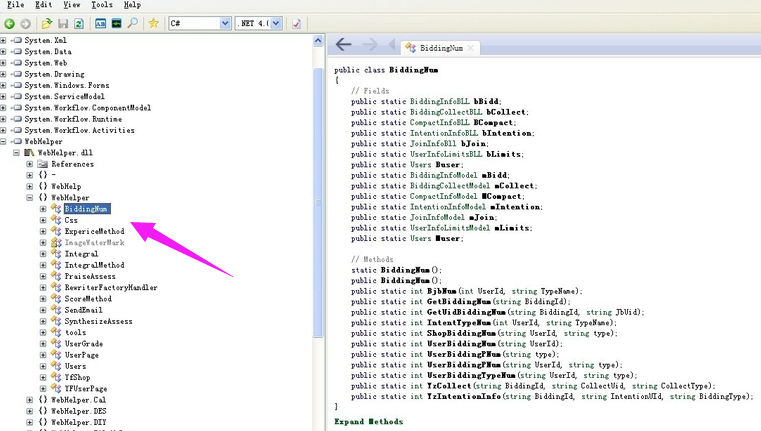
dll系统软件图解7
以上就是打开dll文件的操作方法。
猜您喜欢
- ghost win7系统激活工具最新下载..2017-06-01
- 图标,小编告诉你怎么解决右下角图标不..2018-05-26
- windows7产品密钥查询方法2022-08-23
- 雨林木风win10纯净版最新下载..2016-12-05
- 电脑diy,小编告诉你如何组装电脑..2018-03-24
- 小编告诉你怎么用u盘安装win7系统..2017-09-29
相关推荐
- 远程桌面工具,小编告诉你如何使用远程.. 2018-02-23
- w7系统纯净版32位介绍 2017-07-30
- 一键换系统字体的方法 2017-03-28
- 没有nvidia控制面板,小编告诉你win7没.. 2018-04-16
- 电脑蓝屏怎么办,小编告诉你解决电脑蓝.. 2018-01-29
- 系统之家w7系统最新下载 2017-03-08





 系统之家一键重装
系统之家一键重装
 小白重装win10
小白重装win10
 深度技术Ghost Win732位旗舰版V8.7(2013.06.10)
深度技术Ghost Win732位旗舰版V8.7(2013.06.10) Rufus v1.3.3.247 绿色汉化版 (制作linux启动u盘)
Rufus v1.3.3.247 绿色汉化版 (制作linux启动u盘) 深度技术windows7 sp1 ghost x86旗舰贺岁版
深度技术windows7 sp1 ghost x86旗舰贺岁版 win10 64位官方原版ISO镜像系统下载v20.07
win10 64位官方原版ISO镜像系统下载v20.07 QQ空间自动访问留痕软件10.8绿色版(QQ空间自动访问留言器)
QQ空间自动访问留痕软件10.8绿色版(QQ空间自动访问留言器) 电脑公司 ghost win10 32位强化专业版 v2023.04
电脑公司 ghost win10 32位强化专业版 v2023.04 萝卜家园Ghos
萝卜家园Ghos 番茄花园 Gho
番茄花园 Gho 好用快递单打
好用快递单打 BarTender En
BarTender En 新萝卜家园Wi
新萝卜家园Wi 雨林木风Ghos
雨林木风Ghos 电脑公司Ghos
电脑公司Ghos 电脑公司 gho
电脑公司 gho 深度技术win1
深度技术win1 windows之家
windows之家  蚂蚁Chrome浏
蚂蚁Chrome浏 PCxFireFox v
PCxFireFox v 粤公网安备 44130202001061号
粤公网安备 44130202001061号